win10电脑关机自动更新怎么取消
时间:2016-10-11 来源:互联网 浏览量:
win10系统电脑关机开机时总是显示配置更新,开关机特别慢怎么办呢,还有咨询win10电脑关机自动更新怎么取消的,要想解决这个问题,接下来我们一起来看看处理的方法。
win10取消自动更新的方法:
第一种方法
鼠标右键点我的电脑, 再点“管理”。
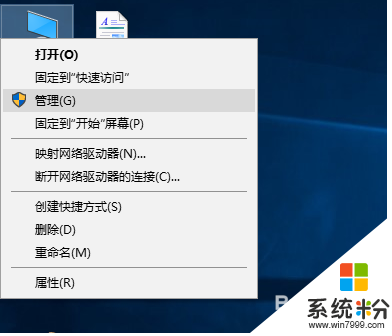
依次打开:服务和应用程序----服务。找到右侧的:windows Update。
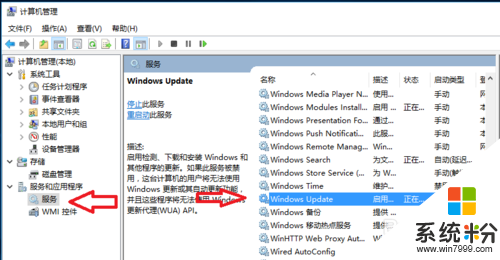
鼠标双击windows update,打开属性 启动类型选:禁用。
这样就关闭了win10的更新功能。
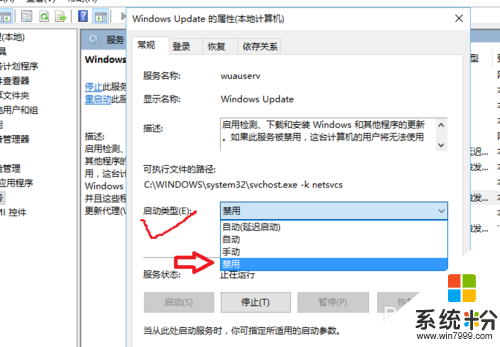
第二种方法
win键+R 打开运行 输入:gpedit.msc ,打开组策略编辑器。
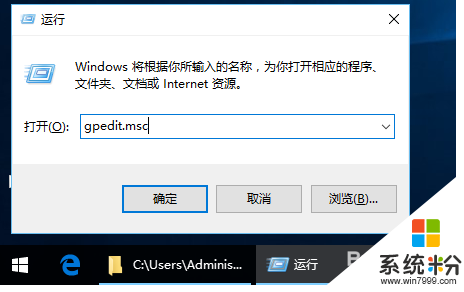
依次打开 :管理模板----windows 组件。
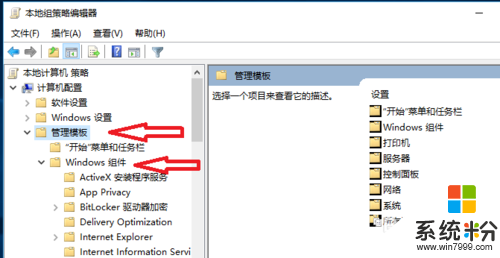
找到:windows更新,鼠标点一下后,在右侧找到:配置自动更新,并用鼠标双击打开。
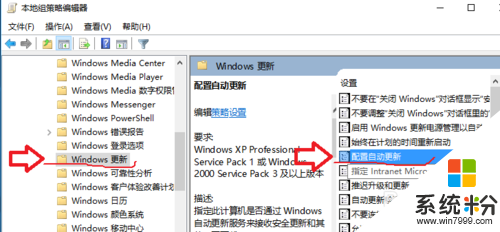
在配置自动更新页面,点选:已禁用。这样也可以关闭win10的自动更新。
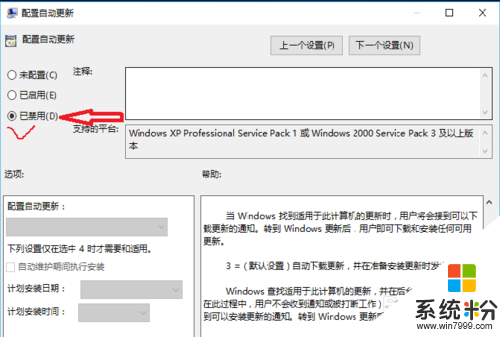
设置,windows更新,高级选项里我们会看到,之前,请选择安装更新方式是灰色的:通知安装。现在变成了:从不检查更新。
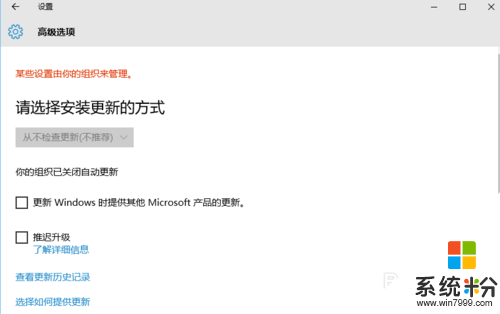
【win10电脑关机自动更新怎么取消】现在大家清楚了吧?几个简单的步骤就能解决问题。更多的官方电脑系统下载后使用的疑问需要解决的话,欢迎上系统粉官网查看。
我要分享:
相关教程
- ·win10怎么关闭关机自动更新?取消电脑关机后自动更新的方法!
- ·win10更新怎么关闭,win10取消自动更新的方法
- ·win10怎么取消系统自动更新 win10取消系统自动更新的方法
- ·win10关闭自动更新最新方法,win10怎样取消自动更新
- ·win10怎么关闭自动更新补丁,win10取消自动更新补丁的方法
- ·win10更新并关机怎么取消?Win10取消更新并关机的方法!
- ·win10更改硬盘分区 win10调整现有硬盘分区的方法
- ·电脑桌面如何隐藏图标 Windows10系统恢复隐藏的桌面图标方法
- ·windows10儿童模式 Win10电脑的儿童模式设置步骤
- ·文件怎么设置默认打开方式 Win10文件默认打开方式设置方法
win10系统教程推荐
- 1 windows10儿童模式 Win10电脑的儿童模式设置步骤
- 2 电脑定时开关机在哪里取消 win10怎么取消定时关机
- 3 可以放在电脑桌面的备忘录 win10如何在桌面上放置备忘录
- 4怎么卸载cad2014 CAD2014清理工具(win10系统)
- 5电脑怎么设置网线连接网络 Win10笔记本电脑有线连接网络设置步骤
- 6电脑桌面无线网络图标不见了 win10 无线网络图标不见了怎么恢复
- 7怎么看到隐藏文件 Win10如何显示隐藏文件
- 8电脑桌面改到d盘,怎么改回c盘 Win10桌面路径修改后怎么恢复到C盘桌面
- 9windows过期不激活会怎么样 win10过期了还能更新吗
- 10windows10中文输入法用不了 Win10打字中文乱码怎么办
win10系统热门教程
- 1 win10电源灯灭不掉怎么回事
- 2 win10 没有我的电脑 win10电脑桌面没有此电脑图标怎么办
- 3 win10如何设置默认打印机?win10修改默认打印机的设置方法!
- 4w10怎么安装powerpcb|w10安装powerpcb的最佳方法
- 5win10桌面图标太大该怎么办?win10桌面图标大小设置方法!
- 6win10浏览器怎么关闭smartscreen筛选器
- 7Win10 14342预览版微软官方ISO镜像下载地址(一周年更新版)
- 8Win10系统提示Windows许可证即将过期的解决方法
- 9win10本地组策略如何恢复默认设置?Win10系统中重置组策略编辑器的方法!
- 10微软霸道!Win10安装更新强制修改默认程序另人反感
最新win10教程
- 1 win10更改硬盘分区 win10调整现有硬盘分区的方法
- 2 电脑桌面如何隐藏图标 Windows10系统恢复隐藏的桌面图标方法
- 3 windows10儿童模式 Win10电脑的儿童模式设置步骤
- 4文件怎么设置默认打开方式 Win10文件默认打开方式设置方法
- 5笔记本菜单栏怎么设置在底部 怎样把Win10任务栏还原到底部
- 6电脑定时开关机在哪里取消 win10怎么取消定时关机
- 7电脑修复dns Win10 DNS设置错误怎么修复
- 8电脑上隐藏的qq图标怎么出来 Win10任务栏qq图标消失怎么办
- 9win10系统在哪里看 win10系统如何查看电脑配置
- 10电脑输入法打出来的字是繁体字 Windows10输入法变成了繁体怎么转换为简体
